指定部門識別碼管理
使用部門識別碼管理
1.
按  (設定/註冊)。
(設定/註冊)。
 (設定/註冊)。
(設定/註冊)。2.
按[管理設定]→[使用者管理]→[部門識別碼管理]。
3.
按[開啟]→[確定]。
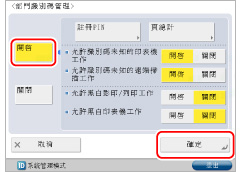
若不想使用「部門識別碼管理」,請按[關閉]。
請參閱"設定/註冊表."
1.
按  (設定/註冊)。
(設定/註冊)。
 (設定/註冊)。
(設定/註冊)。 2.
按[管理設定]→[使用者管理]→[部門識別碼管理]。
3.
按[開啟]→[註冊PIN]。
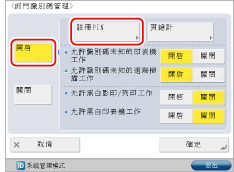
4.
按[註冊]。
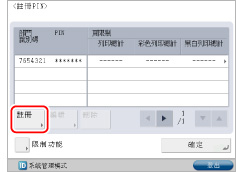
5.
使用  -
-  (數字鍵)輸入「部門識別碼」和PIN。
(數字鍵)輸入「部門識別碼」和PIN。
 -
-  (數字鍵)輸入「部門識別碼」和PIN。
(數字鍵)輸入「部門識別碼」和PIN。 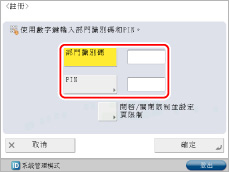
按[部門識別碼]→輸入「部門識別碼」。
按[PIN]。
按[PIN]→輸入所需的PIN。
按[確認]→輸入相同的數字以確認PIN→按[確定]。
不能註冊只含零的數字(如<0000000>)作為「部門識別碼」或PIN。不能註冊只含零的數字(如<0000000>)作為「部門識別碼」或PIN。若輸入的數字以零開始,則忽略前面的零。範例︰若輸入<02>或<002>,則儲存為<0000002>。
|
注意
|
|
若輸錯數字,請按
 (清除) 清除全部數字→輸入正確的數字。 (清除) 清除全部數字→輸入正確的數字。 |
|
若不想設定PIN,可以僅輸入「部門識別碼」使用本機器。
|
6.
按[開啟/關閉限制並設定頁限制]。
7.
設定頁限制。
若要對彩色/黑白影印設定限制,按[設定影印限制]→指定頁限制設定→按[確定]。
若要對彩色/黑白掃描設定限制,按[設定掃描限制]→指定頁限制設定→按[確定]。
若要對彩色/黑白列印設定限制,按[設定列印限制詳細資訊]→指定頁限制設定→按[確定]。
按所需功能下的[開啟]。
|
注意
|
|
<列印總計限制>是<彩色列印總計限制>與<黑白列印總計限制>之和。
|
|
<彩色列印總計限制>是<彩色影印限制>與<彩色列印限制>之和。
|
|
<黑白列印總計限制>是<黑白影印限制>與<黑白列印限制>之和。
|
|
<彩色掃描限制>和<黑白掃描限制>不包含在「列印總計限制」中。
|
按所需功能[開啟]/[關閉]旁邊的  (頁限制)。
(頁限制)。
 (頁限制)。
(頁限制)。使用  -
-  (數字鍵)輸入頁限制。
(數字鍵)輸入頁限制。
 -
-  (數字鍵)輸入頁限制。
(數字鍵)輸入頁限制。 |
須知
|
|
[選擇色彩]設定為[自動(彩色/黑白)]或[自動(彩色/灰階)]時,若達到彩色或黑白(灰階)頁限制,則無法執行任何操作。
|
|
列印含彩色和黑白區域的文件時,若達到彩色或黑白頁限制中的任何一個,本機器會停止列印。
|
|
影印含彩色和黑白區域的文件時,若達到彩色或黑白列印或影印限制中的任何一個,本機器會停止影印。
|
|
從記憶體傳真文件或直接傳真文件到接收者時,若達到「掃描限制」,本機器將停止傳送傳真。
|
|
本機器掃描從送稿機輸送的原稿時,若達到掃描限制,本機器將停止掃描。(達到限制前掃描的原稿不計入掃描計數。)
頁限制指列印的頁面數目。因此,雙面列印計為兩頁。
|
|
注意
|
|
若輸錯數字,請按
 (清除) 清除全部數字→輸入正確的數字。 (清除) 清除全部數字→輸入正確的數字。可以將頁限制設定為0到999,999頁。一旦達到頁限制,將不能進行影印、掃描或列印。
|
按[確定]→[確定]。
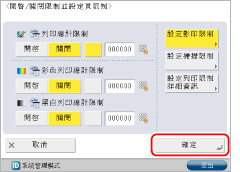
8.
按[確定]→[確定]。
若安裝了「電腦控制讀卡機-C1」/「電腦控制讀卡機-F1」並設定了頁限制,剩餘頁數(頁限制減去已使用頁數)顯示在各功能的「基本功能」螢幕上。
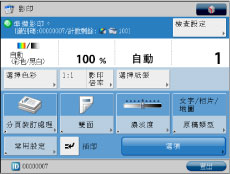
限制功能
使用「部門識別碼管理」可以限制除「列印」功能以外的特定功能。
1.
按  (設定/註冊)。
(設定/註冊)。
 (設定/註冊)。
(設定/註冊)。2.
按[管理設定]→[使用者管理]→[部門識別碼管理]。
3.
顯示PIN註冊螢幕。
未安裝「電腦控制讀卡機-C1」/「電腦控制讀卡機-F1」時︰
按[開啟]→[註冊PIN]。
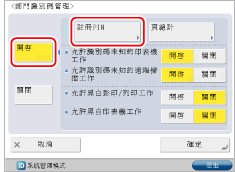
按[限制功能]。
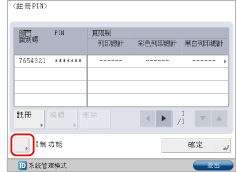
安裝了「電腦控制讀卡機-C1」/「電腦控制讀卡機-F1」時︰
按[註冊PIN]。
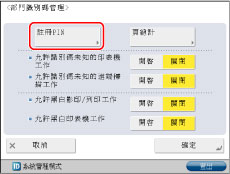
按[限制功能]。
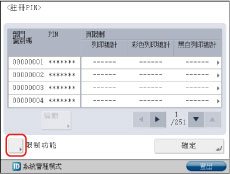
4.
選擇要使用「部門識別碼管理」限制的功能(「影印」功能除外)旁的[開啟]或[關閉]→按[確定]。
若要僅限制「列印」功能,按[關閉]。
只有安裝了傳真板才顯示[傳送/傳真]。若未安裝傳真板,顯示[傳送]。
5.
按[確定]→[確定]。
|
須知
|
|
若使用控制卡管理本機器並且在[限制功能]中某項功能的限制設定為「關閉」,則本機器啟動時顯示「主功能表」螢幕。在這種情況下,不插入控制卡從步驟1開始操作。
|
|
注意
|
|
只有功能的限制設定為「開啟」時,才為其顯示剩餘頁數。
在「基本影印功能」螢幕和「列印設定」螢幕上,顯示剩餘頁數最少的兩個項目。但是,若列印件的總剩餘數量最少,則僅顯示列印件的總剩餘數量。
|
變更PIN和頁限制
請參閱"設定/註冊表."
可以變更已註冊的PIN和頁限制設定。
1.
按  (設定/註冊)。
(設定/註冊)。
 (設定/註冊)。
(設定/註冊)。 2.
按[管理設定]→[使用者管理]→[部門識別碼管理]。
3.
顯示PIN註冊螢幕。
未安裝「電腦控制讀卡機-C1」/「電腦控制讀卡機-F1」時︰
按[開啟]→[註冊PIN]。
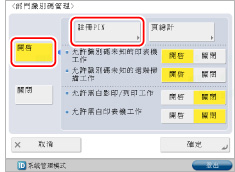
安裝了「電腦控制讀卡機-C1」/「電腦控制讀卡機-F1」時︰
按[註冊PIN]。
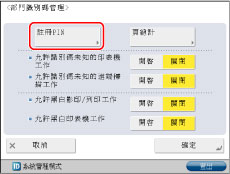
4.
按  或
或  顯示要變更其PIN的部門→選擇部門→按[編輯]。
顯示要變更其PIN的部門→選擇部門→按[編輯]。
 或
或  顯示要變更其PIN的部門→選擇部門→按[編輯]。
顯示要變更其PIN的部門→選擇部門→按[編輯]。 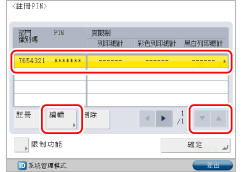
按住  或
或  可以快速並連續地捲動可用的「部門識別碼」頁。若註冊了大量的「部門識別碼」,連續捲動會很有用。
可以快速並連續地捲動可用的「部門識別碼」頁。若註冊了大量的「部門識別碼」,連續捲動會很有用。
 或
或  可以快速並連續地捲動可用的「部門識別碼」頁。若註冊了大量的「部門識別碼」,連續捲動會很有用。
可以快速並連續地捲動可用的「部門識別碼」頁。若註冊了大量的「部門識別碼」,連續捲動會很有用。5.
使用  -
-  (數字鍵)輸入新PIN(最多七位數)。
(數字鍵)輸入新PIN(最多七位數)。
 -
-  (數字鍵)輸入新PIN(最多七位數)。
(數字鍵)輸入新PIN(最多七位數)。 按[PIN]。
按[PIN]→輸入新PIN。
按[確認]→輸入相同的數字以確認PIN→按[確定]。
不能註冊只含零的數字(如<0000000>)作為「部門識別碼」或PIN。不能註冊只含零的數字(如<0000000>)作為「部門識別碼」或PIN。若輸入的數字以零開始,則忽略前面的零。範例︰若輸入<02>或<002>,則儲存為<0000002>。
|
注意
|
|
若輸錯數字,請按
 (清除) 清除全部數字→輸入正確的數字。 (清除) 清除全部數字→輸入正確的數字。 |
|
不能變更「部門識別碼」。
|
6.
按[開啟/關閉限制並設定頁限制]→變更頁限制。
|
注意
|
|
若輸錯數字,請按
 (清除) 清除全部數字→輸入正確的數字。 (清除) 清除全部數字→輸入正確的數字。 |
|
可以將頁限制設定為0到999,999頁。一旦達到頁限制,將不能進行影印、掃描或列印。
|
|
頁限制指列印的頁面數目。因此,雙面列印計為兩頁。
|
7.
按[確定]→[確定]。
8.
按[確定]→[確定]。
刪除部門識別碼和PIN
請參閱"設定/註冊表."
可以刪除已註冊的「部門識別碼」和PIN。
1.
按  (設定/註冊)。
(設定/註冊)。
 (設定/註冊)。
(設定/註冊)。 2.
按[管理設定]→[使用者管理]→[部門識別碼管理]。
3.
按[開啟]→[註冊PIN]。
4.
按  或
或  顯示要刪除的部門→選擇部門→按[刪除]。
顯示要刪除的部門→選擇部門→按[刪除]。
 或
或  顯示要刪除的部門→選擇部門→按[刪除]。
顯示要刪除的部門→選擇部門→按[刪除]。 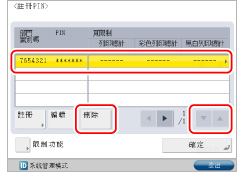
|
注意
|
|
按住
 或 或  可以快速並連續地捲動可用的「部門識別碼」頁。若註冊了大量的「部門識別碼」,連續捲動會很有用。 可以快速並連續地捲動可用的「部門識別碼」頁。若註冊了大量的「部門識別碼」,連續捲動會很有用。 |
5.
按[是]。
6.
按[確定]→[確定]。
|
須知
|
|
若已透過「電腦控制讀卡機-C1」/「電腦控制讀卡機-F1」啟用了「部門識別碼管理」,則無法註冊/刪除「部門識別碼」。
|